Adición de tartamudeo y batir ediciones a su actuación en directo es una gran manera de añadir interés y la diferenciación de la forma en que su audiencia escucha y sintoniza con la actuación. iZotopes Stutter Edit es una gran herramienta a utilizar para incorporar estas técnicas. Este plug-in, diseñado por el productor virtuoso electrónica BT, es de lo más útil cuando se utiliza en un contexto vivo. Diferentes mapas tartamudean pueden ser asignados a distintas teclas en el teclado controlador MIDI, que permite cambiar fácilmente entre los presets tartamudeo. Yo te voy a mostrar cómo utilizar Stutter Edit en Ableton para actuaciones en directo.
Paso 1 - Cómo Set It Up en Ableton
En Ableton Live por lo general rompo mis pistas de audio en diferentes tallos o partes de audio. En mi proyecto, me he roto el audio en Batería, Bajo, potenciales, y sintetizadores. Al romper el audio en diferentes grupos / tallos en lugar de un archivo de música que permite más flexibilidad con su rendimiento y Stutter Edit.

Arrastre un Stutter Edit plug-in en cada pista de audio. Ahora crear cuatro pistas MIDI (Comando + Mayúsculas + T). En las pistas MIDI en "MIDI From" seleccione "All Ins" y, en virtud del monitor, seleccione "In". En la sección "MIDI To" seleccione el nombre respectivo de la pista de audio. He llamado a mis pistas MIDI con la SE anterior reposar durante Stutter Edit, luego seguido por el nombre de la pista de audio (así por ejemplo mis pistas MIDI se llaman SE Tambores, SE Bass, etc) Esto le ayudará para facilitar la navegación en el Ableton proyecto, así que usted no se confunda entre el audio y pistas MIDI.
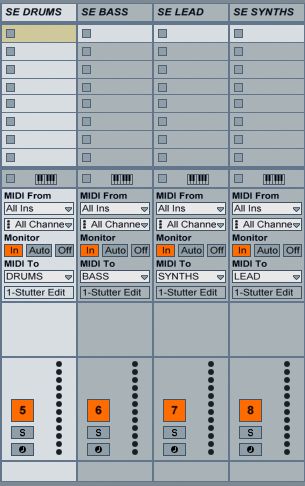
Esto permite ahora a la entrada MIDI en el Stutter Edit pista MIDI para enrutar y oído en las pistas de audio respectivos.
Paso 2 - Hacer su propio banco de presets
El siguiente paso es la construcción de un banco de presets con sus presets favoritos, así que usted puede saltar fácilmente entre ellos a través de las pulsaciones de teclado MIDI. No voy a entrar en detalles sobre cómo programar presets en Stutter Edit. Te recomiendo que eches un vistazo a Bill Burgesss excelente video tutorial que explica todos los parámetros del plug-in:
http://www.askvideo.com/course/stutter-edit-explored-izotope-bt
Vamos a crear una nueva carpeta predeterminada. Se trata de cómo vamos a hacerlo.
Haga clic en el botón Gestor de ajustes preestablecidos para que aparezca la ventana de ajustes preestablecidos.
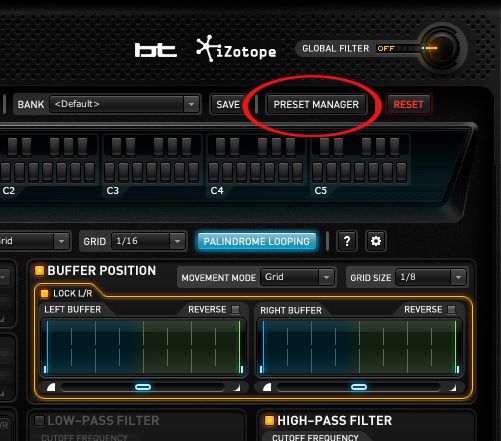
Haga clic en el preset vacío, luego haga clic en Guardar como nueva. Esto creará un nuevo preset en blanco que puede cambiar el nombre. Ahora crear una nueva carpeta, haga clic en Nueva carpeta. Ahora puede arrastrar el preset que acabamos de crear y cambiamos el nombre a esta carpeta.
Navegar a través de algunos de los otros preajustes y ver los que te gustan. Cuando encuentres uno, haz clic derecho sobre él y seleccione Copiar.
Vaya a un espacio vacío en la carpeta predeterminada y elija Pegar. Vea cómo usted puede construir un banco de presets con sus presets favoritos.
En las actuaciones en vivo, lo mejor es atenerse a unos presets tartamudeo edición que usted realmente sabe bien. Es muy fácil saltar a través de toneladas de diferentes presets, el peligro es que se puede determent su presentación en vivo de esta manera. Cuanto menos es más es siempre un buen enfoque para tener.
Asegúrese de revisar la forma en la rueda de modulación altera cada preset. La rueda de modulación se puede utilizar para alterar drásticamente algunos de estos presets. Así que asegúrese de probar cada preset y qué efecto tiene la rueda de modulación en cada preset.
Lo que usted puede no haber sido conscientes de que la rueda de tono actúa como un filtro de corte. Así que entre la rueda de tono, rueda de modulación y las pulsaciones de teclado MIDI (con diferentes presets Stutter Edit asignados) tiene mucho para elegir para la manipulación del sonido en vivo.
Paso 3 - Tecla Mapa algunos otros parámetros
Lo que también ayuda a que el proyecto de Ableton más manejable es mapear los botones Solo de las pistas a cualquiera de los botones en un controlador o las teclas de su teclado QWERTY, para que pueda:
- Fácilmente Solo o Mute Audio Tracks.
- Fácilmente solas o silenciar las pistas MIDI respectivas dependencias, para permitir que rastrean conseguir el procesamiento Stutter Edit.
Por ejemplo, usted podría tartamudear editar todas las pistas en su conjunto por tener todas las pistas MIDI activo, o que sólo puede tener la pista de percusión MIDI activa de modo que sólo los tambores se procesan por el Stutter Edit plug-in.
He utilizado la clave del mapa y han mapeado las pistas de audio y pistas MIDI a los números en mi teclado numérico en mi teclado QWERTY. Así que entre mi teclado Mac y controlador MIDI Keyboard, puedo tomar el control total de la actuación en vivo con Stutter Edit.
Ahora reproducir sus proyectos de Ableton y empezar a tartamudear editar su audio. Solo diferentes pistas MIDI para efectuar sólo algunas de las pistas. Saltar entre las diferentes teclas del teclado QWERTY para diferentes Stutter Edit presets, alterar estos ajustes preestablecidos a través de la rueda de modulación, y agregar secciones de corte del filtro a las áreas de la disposición / rendimiento.
Paso 4 - Otros Usos para Stutter Edit
Una vez que esté contento con esta configuración, se puede profundizar en Stutter Edit y empezar a crear sus propias configuraciones personalizadas que se adapten a su actuación en directo.
Cuando usted comienza a recibir en la creación de sus propios preajustes, sin duda recomiendo mirar en el generador de ruido. Esta es una buena herramienta que puede ayudar a introducir algo de ruido se acumulan en sus actuaciones en directo. Por ejemplo, usted podría abandonar su bajo, sintetizadores y plomo y tener un generador de ruido se acumulan con los tambores, y luego tener todo para relajarse en cuando el generador de ruido alcanza su pico.
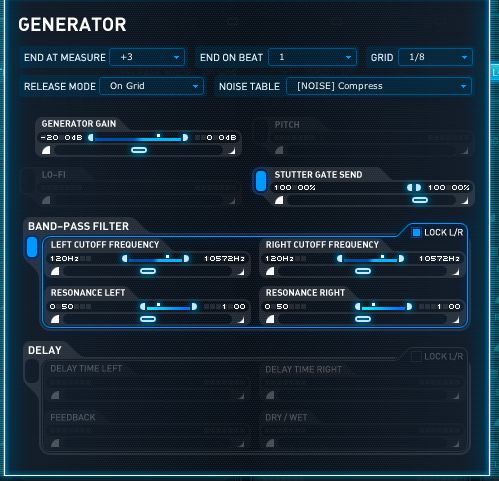
Una vez que comience escarceos con estos ajustes en nuestros Stutter Edit, verá cómo este plug-in puede sumar a sus ejecuciones.
Conclusión
Editar tartamudeo es un efecto sorprendente de que se puede utilizar para gran medida en un contexto vivo. El plug-in le permite añadir la sensación de la asignación al azar en sus actuaciones, sino a un punto en el que todavía tiene control sobre esto. Yo recomiendo tomar el tiempo para aprender la interfaz y el funcionamiento interno de los plug-in. Cuanto más aprenda, más podrá incorporar las características en sus actuaciones en directo.
Para más información sobre Stutter Edit y Ableton echar un vistazo a los siguientes tutoriales:
http://www.askvideo.com/course/stutter-edit-explored-izotope-bt
http://www.askvideo.com/course/ableton-live-tnt-tips-and-tricks
http://www.askvideo.com/course/ableton-live-dna



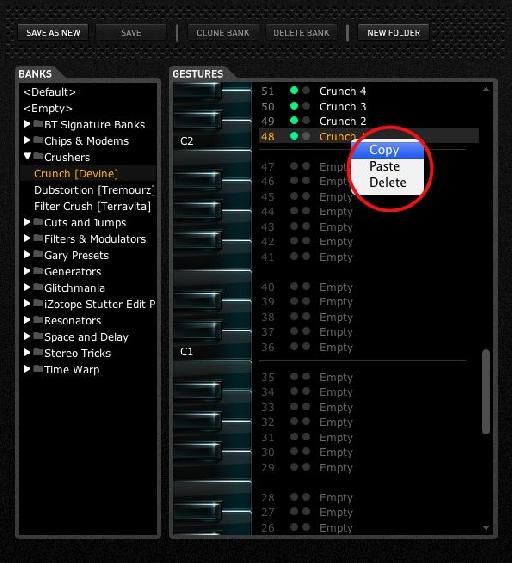
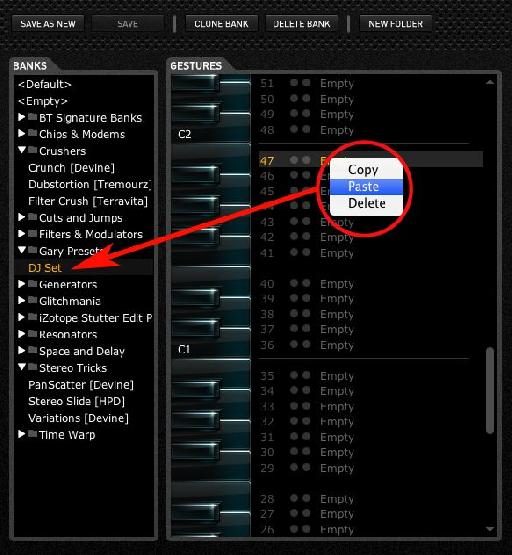

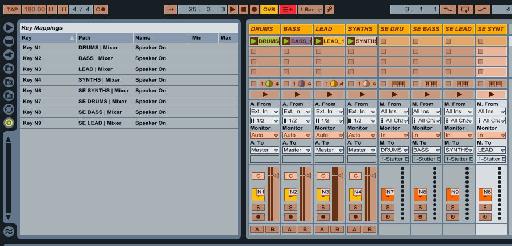
 © 2024 Ask.Audio
A NonLinear Educating Company
© 2024 Ask.Audio
A NonLinear Educating Company
Discussion
Want to join the discussion?
Create an account or login to get started!